Antwoord
Hieronder vindt u verschillende stappen en oplossingen die in de uitvraagmodule van toepassing zijn.
Welke verschillende stappen zijn er in het gebruik van de uitvraagmodule?
In onderstaande afbeelding zijn de verschillende stappen van de uitvraagmodule van het Zorginkoopportaal schematisch weergegeven.
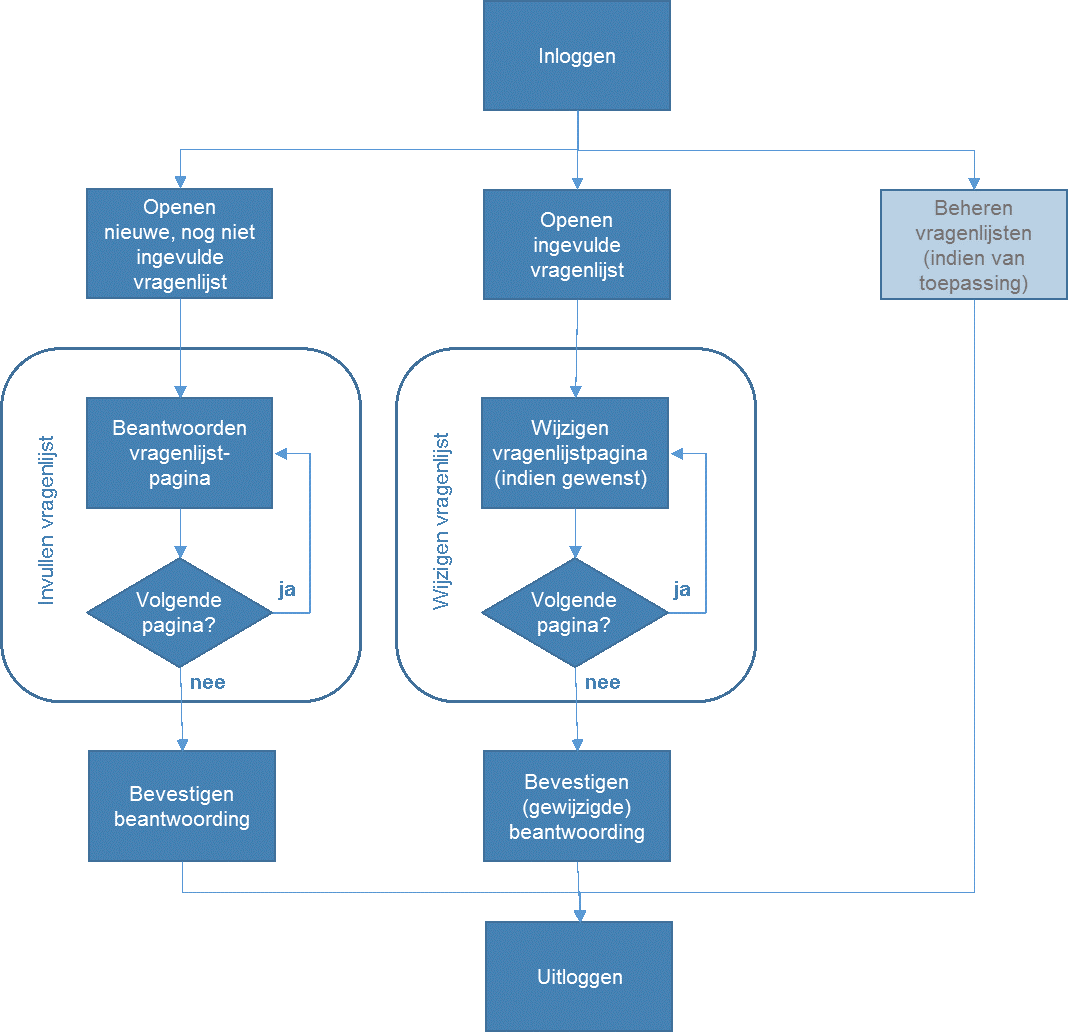
Opmerkingen:
- Tijdens het invullen of wijzigen van een vragenlijst is het op elk moment mogelijk om terug te gaan naar de vorige pagina. Gebruik hiervoor onderaan de knop ‘vorige’ of ‘volgende’ in de vragenlijst zelf. Gebruik hiervoor niet de knoppen bovenaan de website.
- Tijdens het invullen of wijzigen van een vragenlijst is het op elk moment mogelijk om de vragenlijst en/of applicatie te verlaten. Alle ingevulde en opgeslagen gegevens blijven bewaard.
Hoe zie ik of er een vragenlijst klaarstaat?
U ontvangt vanuit de zorgverzekeraar een e-mail waarin wordt aangegeven dat er voor u een vragenlijst klaarstaat in de uitvraagmodule. Om bij de vragenlijst te komen logt u in met uw persoonlijk certificaat van VECOZO. Als u ingelogd bent en er staat een vragenlijst voor u klaar, ziet het scherm er als volgt uit:
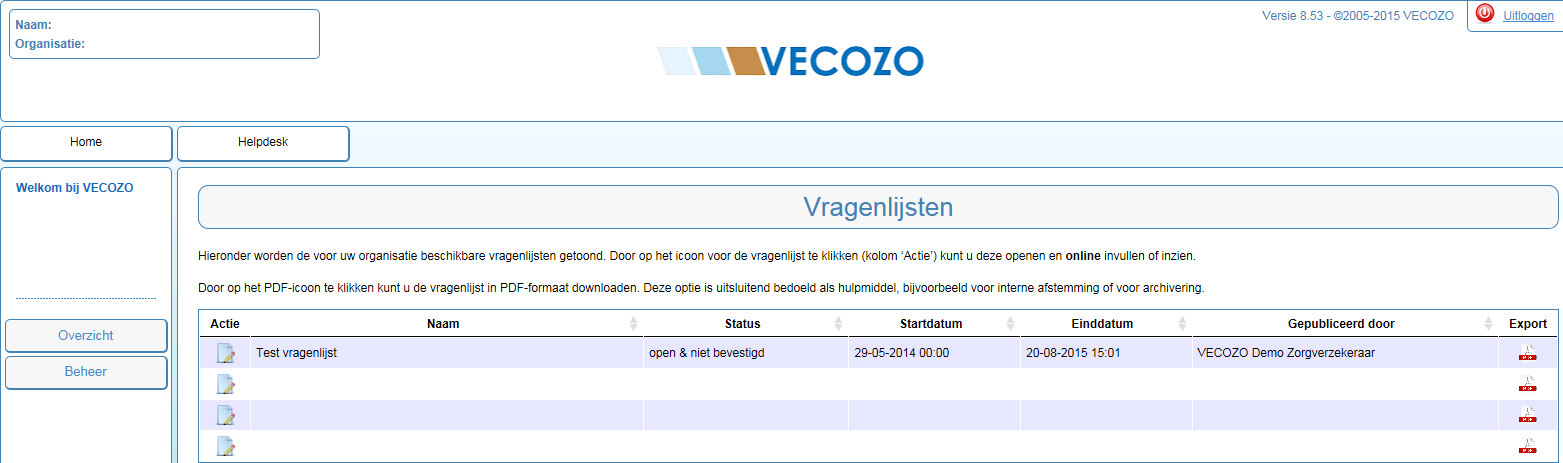
Voor het invullen van de vragenlijst klikt u op het icoontje onder ‘Acties’. Wanneer u geen vragenlijst ziet staan dan is er voor u geen vragenlijst klaargezet onder de AGB-code waarmee u bent ingelogd. Als uw certificaat ook is gekoppeld aan een zorgverleners AGB-code, kunt u hiertussen wisselen in de linker bovenhoek. Ziet u ook hier geen vragenlijst staan, dan is er voor deze AGB-code(s) geen vragenlijst klaargezet. Neem in dit geval contact op met de betreffende zorgverzekeraar.
Let op; in de e-mail die u ontvangt vanuit de zorgverzekeraar wordt aangegeven op welke AGB-code de vragenlijst is klaargezet.
Hoe kan ik een vragenlijst openen?
Door in de eerste kolom ‘Actie’ op het icoontje met de pen ![]() te klikken wordt de vragenlijst geopend.
te klikken wordt de vragenlijst geopend.
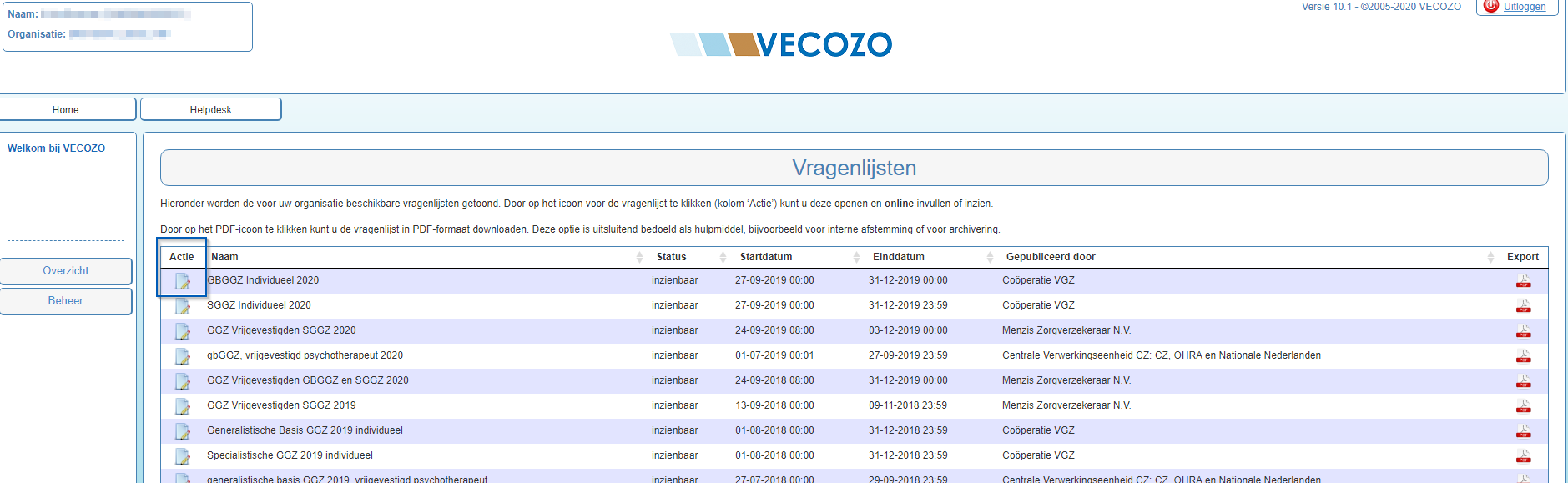
Waarom zie ik geen vragenlijst klaarstaan?
Allereerst is het belangrijk om te weten of de zorgverzekeraar vragenlijsten aanbiedt middels het Zorginkoopportaal bij VECOZO. Is dit niet het geval, dan verwijzen wij u naar de website van de betreffende zorgverzekeraar.
Wanneer er voor u een vragenlijst is klaargezet, hebt u hier een bevestigingsemail van ontvangen van de zorgverzekeraar. Hierin staat de AGB-code vermeld waar de vragenlijst voor u op is klaargezet.
Waarom krijg ik een benodigde vragenlijst niet te zien?
Dat u een benodigde vragenlijst niet ziet staan kan verschillende oorzaken hebben:
- Sommige zorgverzekeraars stellen de vragenlijst op de AGB-code van zorgverlener beschikbaar, andere op de AGB-code van de praktijk. Selecteer na het inloggen de gewenste AGB-code. Dat kan als er meerdere AGB-codes aan uw certificaat gekoppeld zijn. Ook op volgende pagina’s kunt u linksboven in het scherm altijd nog van AGB-code wisselen.
- Bepaalde vragenlijsten worden alleen aan geselecteerde zorgaanbieders beschikbaar gesteld. Bent u ervan overtuigd dat u de vragenlijst ook moet invullen? Neem dan contact op met de zorgverzekeraar.
Contactgegevens zorgverzekeraar
Zijn bovenstaande oorzaken niet van toepassing, neem dan contact op met onze Afdeling Support & Administratie.
Hoe kan ik een vragenlijst downloaden op mijn computer?
Door op het PDF-icoon ![]() in de kolom ‘Export’ te klikken kunt u de vragenlijst – uitsluitend voor intern gebruik - in PDF-formaat opvragen.
in de kolom ‘Export’ te klikken kunt u de vragenlijst – uitsluitend voor intern gebruik - in PDF-formaat opvragen.
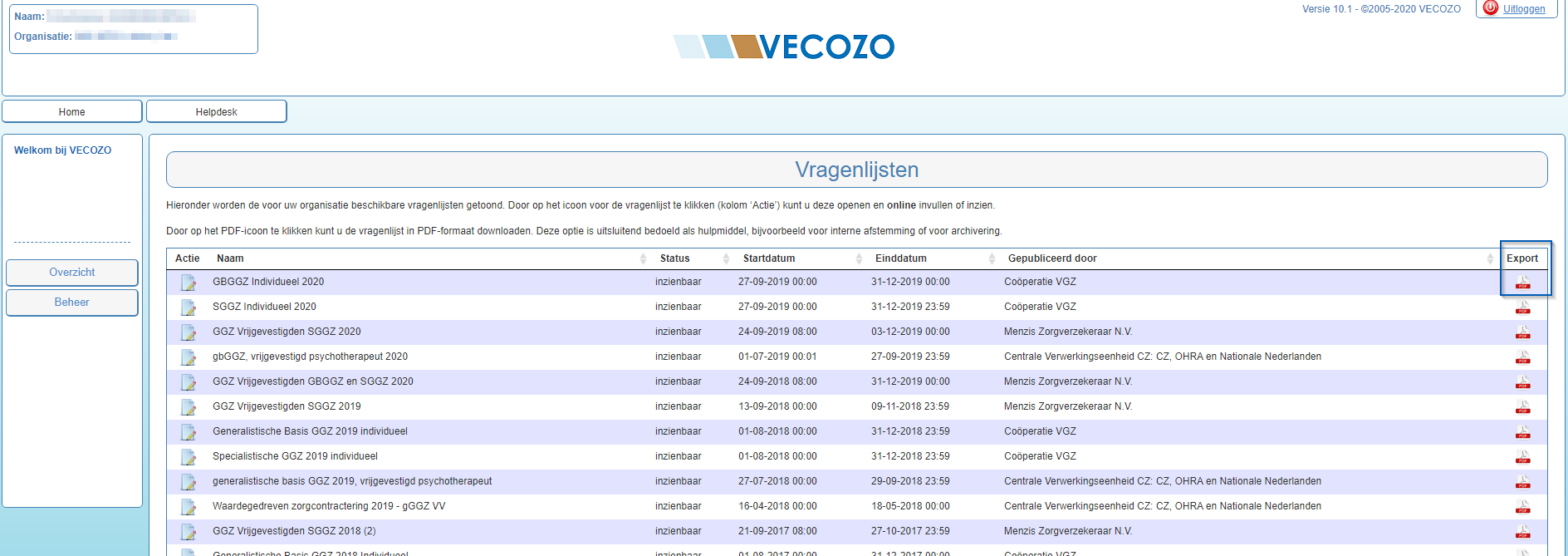
Hoe kan ik een vragenlijst invullen?
Als de vragenlijst zichtbaar is klikt u op het icoontje met de pen ![]() onder de eerste kolom ‘Acties’. De vragenlijst wordt de nu geopend. Het eerste scherm bevat een voorwoord. Door op de knop ‘Volgende’ te klikken gaat u naar de volgende pagina.
onder de eerste kolom ‘Acties’. De vragenlijst wordt de nu geopend. Het eerste scherm bevat een voorwoord. Door op de knop ‘Volgende’ te klikken gaat u naar de volgende pagina.
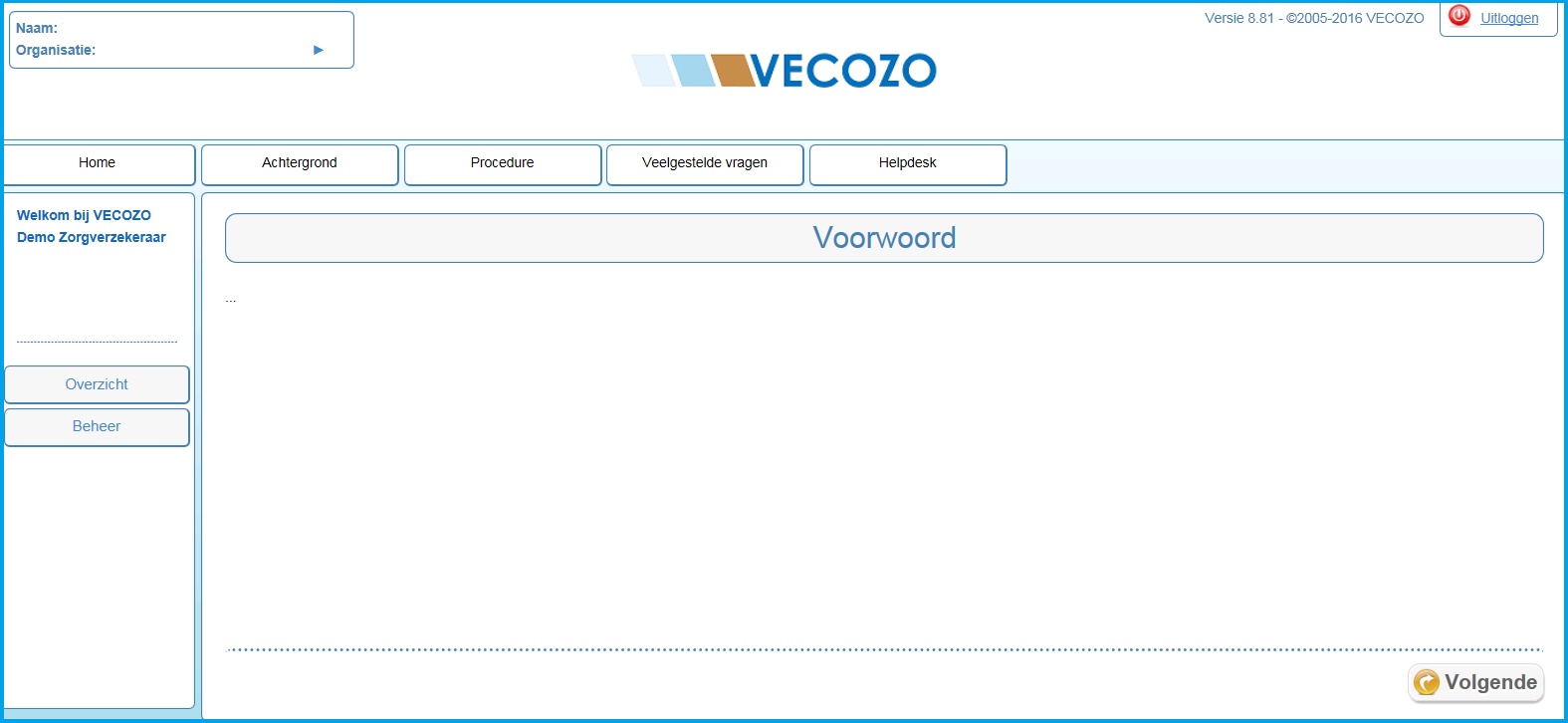
Als u op de knop 'Volgende' klikt komt u op het scherm terecht van de betreffende vragenlijst.
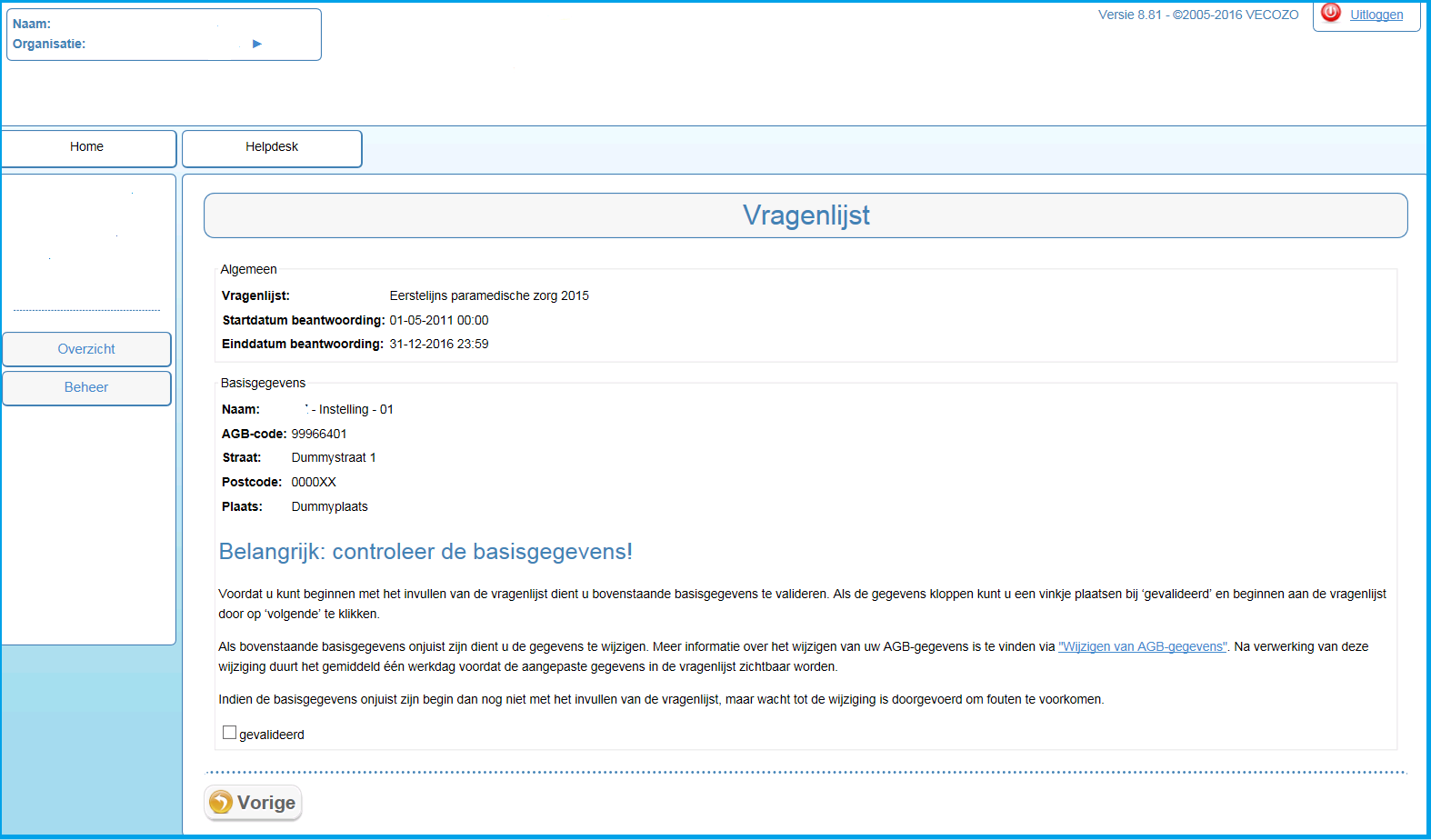
De knop ‘Volgende’ wordt pas getoond wanneer u alle verplichte velden op deze pagina heeft ingevuld. In dit geval dient het vakje ‘gevalideerd’ aangevinkt te worden. Zodra dat gebeurd is wordt de knop ‘Volgende’ getoond en kunt u verder met het invullen van de volgende pagina van de vragenlijst. Door op de knop ‘Vorige’ te klikken gaat u naar de vorige pagina van de vragenlijst, in dit geval met de eerste vragen.
Wat betekenen de statussen welke te zien zijn bij de vragenlijst(en)?
Een vragenlijst kan één van de volgende statussen hebben:
- Inzienbaar
Beantwoordingstermijn nog niet actief (gaat open in de toekomst) of niet meer actief (verstreken). In het geval de beantwoordingstermijn verstreken is, is de vragenlijst niet bevestigd. Dit kunt u zien aan de datum in de kolom ‘einddatum’.
- Open & niet bevestigd
Vragenlijst kan beantwoord worden. Een eventuele beantwoording is nog niet bevestigd. De beantwoordingstermijn is nog niet verstreken.
- Open & bevestigd
Vragenlijst beantwoord en bevestigd. De beantwoording kan nog gewijzigd worden. De beantwoordingstermijn is nog niet verstreken.
- Inzienbaar & bevestigd
Vragenlijst beantwoord en bevestigd. De beantwoording kan niet gewijzigd worden; tenzij de zorgverzekeraar de vragenlijst weer openstelt. Dit kan alleen binnen de beantwoordingstermijn van de vragenlijst.
Waarom kan ik een vragenlijst niet invullen?
Wanneer u ingelogd bent op de uitvraagmodule en u ziet een vragenlijst staan dan kunt u klikken op het icoontje met de pen onder de eerste kolom ‘Acties’. De vragenlijst wordt nu geopend zodat u de vragenlijst kunt invullen. Wanneer u dit doet en de vragenlijst is alsnog niet in te vullen, kan dit te maken hebben met de status van de vragenlijst. Alleen wanneer de vragenlijst de status ‘Open en niet bevestigd’ of ’Open en bevestigd’ heeft, kunt u de vragenlijst invullen of wijzigen.
Bij overige statussen is het niet mogelijk om de vragenlijst te beantwoorden. Wanneer de vragenlijst de status ‘Inzienbaar’ heeft moet u wachten tot de vragenlijst open komt te staan; de beantwoordingstermijn is nog niet actief. Wanneer de vragenlijst de status ’Inzienbaar en Bevestigd’ heeft, dan is de vragenlijst al beantwoord en bevestigd. Om de antwoorden in de vragenlijst te wijzigen moet te zorgverzekeraar de vragenlijst opnieuw openstellen. Dit kan alleen binnen de beantwoordingstermijn van de vragenlijst. Neem hiervoor contact op met de contracteerafdeling van de desbetreffende zorgverzekeraar.
Welke soorten antwoorden kan ik geven bij het invullen van de vragenlijst?
Afhankelijk van het type vraag zijn verschillende soorten antwoorden mogelijk, zoals het invoeren van een tekst (zoals hieronder), het selecteren van één antwoord, het selecteren van meerdere antwoorden en het bijvoegen van een document.
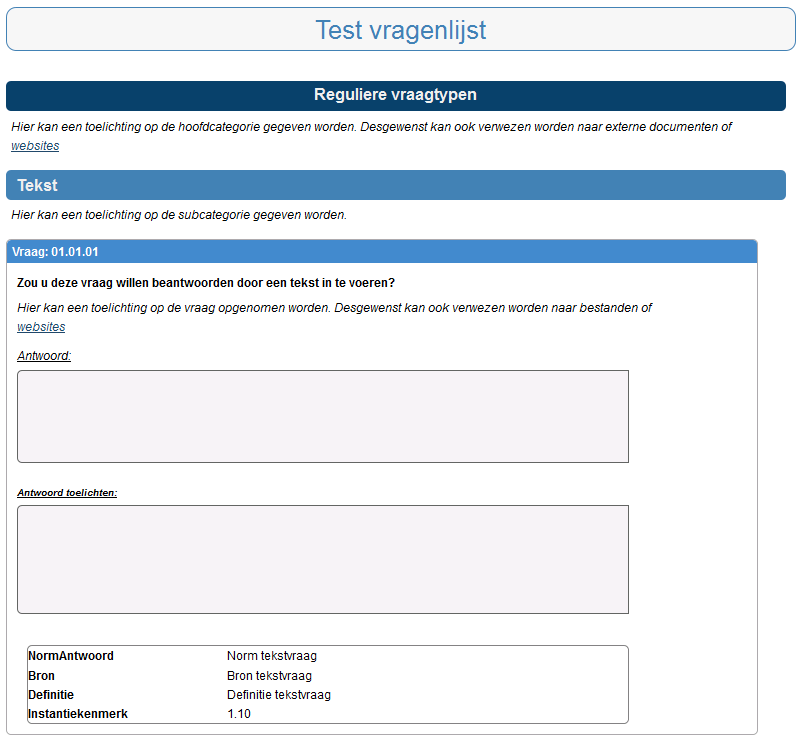
Antwoorden kunnen verplicht of optioneel zijn en moeten al dan niet voldoen aan bepaalde criteria (b.v. een postcode moet voldoen aan de Nederlandse notatie van een postcode).
Afhankelijk van een ingevuld antwoord kunnen op basis van dit antwoord eventueel aanvullende vragen worden getoond (bijvoorbeeld het bijvoegen van een nieuw Kamer van Koophandel uittreksel wanneer u heeft ingevuld dat uw KvK-gegevens zijn gewijzigd).
Waarom zie ik geen ‘volgende’ staan bij het invullen van de vragenlijst?
Mogelijk hebt u niet alle verplichte velden op het huidige scherm ingevuld. Pas wanneer u alle verplichte velden heeft ingevuld, verschijnt de knop ‘volgende’ en kunt u naar de volgende pagina van de vragenlijst. Is dit niet het geval, neem dan contact op met de afdeling Support & Administratie.
Hoe sla ik de antwoorden op die ik heb ingevuld in de vragenlijst?
Onderaan iedere pagina staat de knop ‘Volgende’. Als u hierop klikt worden alle ingevulde gegevens op de pagina opgeslagen. Als u vervolgens naar een vorige pagina gaat en daarna weer terug gaat zonder gegevens te wijzigen, dan ziet u dat de gegevens bewaard zijn gebleven.
Als nog niet alle verplichte velden zijn ingevuld krijg u een foutboodschap met opgave van alle vragen op de pagina die niet of niet correct zijn ingevuld. Wanneer u alle (verplichte) vragen hebt ingevuld moet u de ingevulde vragenlijst nog te bevestigen.
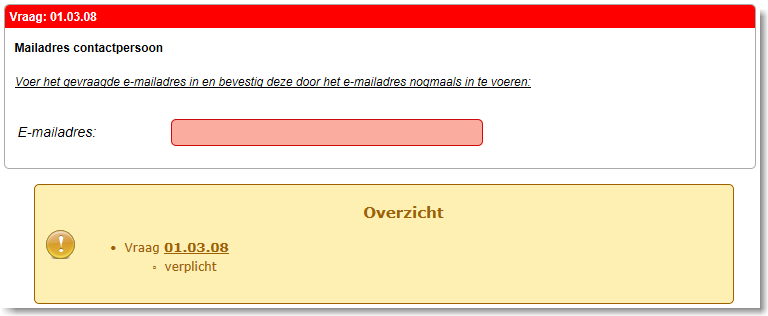
Hoe bevestig ik een ingevulde vragenlijst?
Na het invullen van de vragenlijst ziet u nu een scherm waarin de knop ‘Bevestigen’ te zien is.
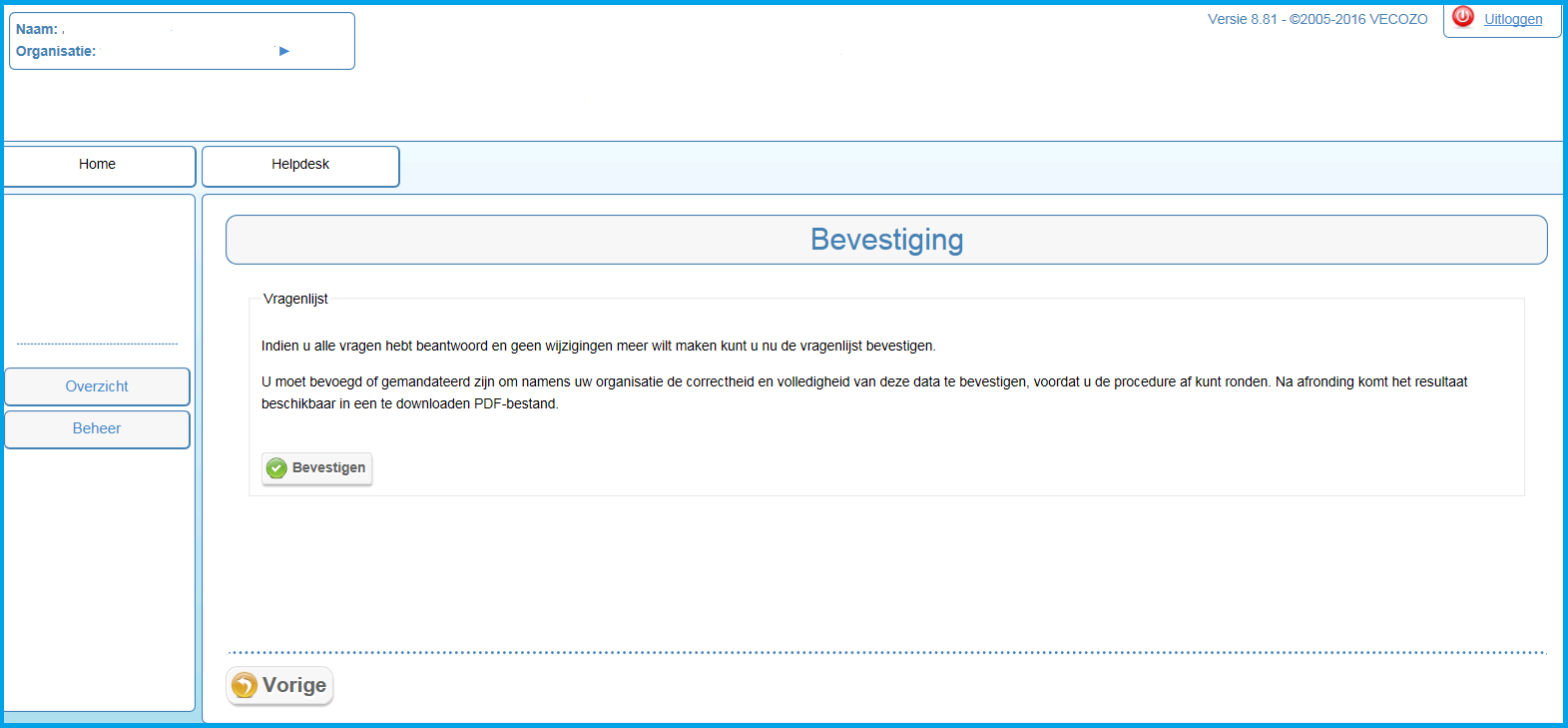
Nadat u op de knop ‘Bevestigen’ hebt geklikt, verschijnt onderstaand scherm. In het scherm ziet u de datum, uw naam en uw certificaatnummer. Als u akkoord gaat, klikt u op de knop ‘Ik ga akkoord’.
Vervolgens verschijnt een bevestiging. Er wordt ook een bevestiging per e-mail gestuurd.
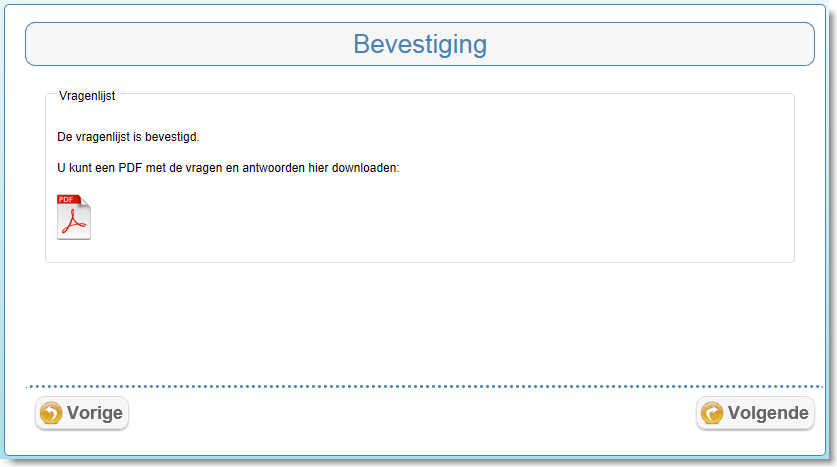
Wanneer er sprake is van een uitvraag inclusief contractering dan zal in het scherm ook de conclusie van de zorgverzekeraar getoond worden. Hierin kan de uitkomst worden getoond inclusief de vervolgstappen.
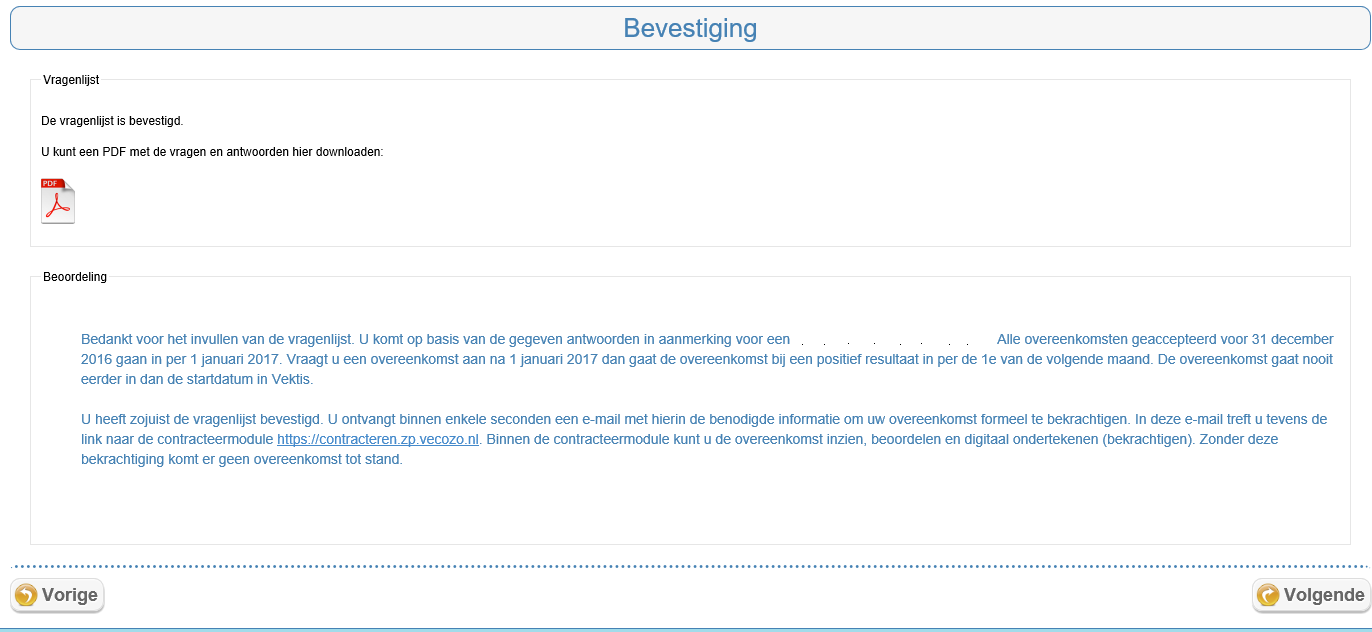
U kunt de vragenlijst in PDF-formaat opvragen door in bovenstaand scherm op het PDF-icoon te klikken. Als u op de knop ‘Volgende’ klikt verschijnt tot slot nog een pagina met een nawoord.
In het overzicht van vragenlijsten is de status van de vragenlijst veranderd in open & bevestigd. Ook hier kunt u de vragenlijst in PDF-formaat opvragen.
![]()
Hoe wijzig ik mijn ingevulde vragenlijst?
Als u een ingevulde, maar nog niet bevestigde vragenlijst wilt wijzigen (in de openstellingsperiode), dan opent u de vragenlijst. Vervolgens kunt u wijzigingen in de reeds ingevulde antwoorden aanbrengen. Op basis van de gewijzigde antwoorden kunnen opvolgende vragen verwijderd en/of toegevoegd zijn.
Als de vragenlijst reeds bevestigd is, dan wordt de status van de vragenlijst aangepast naar ‘Inzienbaar & Bevestigd’. Als u hierin nog wenst te wijzigen moet u contact opnemen met de betreffende zorgverzekeraar. Zij hebben de mogelijkheid om de vragenlijst nogmaals te openen.
Contactgegevens zorgverzekeraars
Wanneer de zorgverzekeraar de vragenlijst niet (meer) kan openzetten, kan de vragenlijst niet meer aangepast worden
Wat moet ik doen als ik een time-out krijg tijdens het invullen van de vragenlijst?
Het kan voorkomen dat bij het invullen van de vragenlijst een time-out optreedt. Het kan zijn dat u voor het invullen van de vragenlijst bepaalde gegevens moet opzoeken en dat dit tijd kost om te verzamelen. Als dit te lang duurt zal een time-out optreden. Aan de time-out periode kunnen wij niets veranderen.
U kunt de vragenlijst opnieuw opstarten om de vragen opnieuw te beantwoorden.
Gerelateerde pagina's
Algemeen
- Hoe kan ik inloggen op het Zorginkoopportaal?
- Ik werk met een Zorginkoopbemiddelaar, hoe gaat dat in zijn werk met VECOZO?
- Wat zijn de verschillende modules van het Zorginkoopportaal?
- Hoe kom ik bij mijn vragenlijst/contract/onderhandeling?
- Ik werk bij meerdere ondernemingen, waar moet ik rekening mee houden?
- Mijn praktijk gaat stoppen, waar moet ik dan rekening mee houden?
- Met welke zorgsoorten kan ik gebruik maken van het Zorginkoopportaal?
- Kan ik als 'rechtspersoon' ook toegang krijgen tot het Zorginkoopportaal?
- Contactgegevens Zorgverzekeraars
- Werkt het Zorginkoopportaal ook met Beheerstichtingen en toestemmingsverklaringen?
- Voorbereiden Zorginkoopportaal
- Wat kan ik doen binnen het Zorginkoopportaal?
Uitvraagmodule
- Hoe kan ik inloggen op de uitvraagmodule?
- Waarom krijg ik een foutmelding bij het invoeren van mijn e-mailadres in de vragenlijst?
- Waarom kan ik geen bijlagen uploaden in de vragenlijst?
- Hoe kan ik mijn gegevens in de vragenlijst wijzigen?
- Waarom wordt er na het invullen van de vragenlijst aangegeven dat ik geen contract krijg?
- Wat moet ik doen als mijn IBAN nummer niet geaccepteerd wordt?
- Waar vind ik de vragenlijst?
Contracteermodule
- Hoe kan ik inloggen op de contracteermodule?
- Hoe maak ik gebruik van de contracteermodule?
- Wat houdt het in als ik een zorgverzekeraar laat volgen of preferente zorgverzekeraar kies (alleen voor Huisartsen en Integrale Huisartsenzorg)?
- Hoe stel ik een volgverzoek in?
- Op mijn contract staat het verkeerde adres, wat moet ik nu doen?
- Wat houdt een administratief contract in?
- Kan ik twee volgverzoeken instellen?
- Ik ben niet tekenbevoegd voor de praktijk/instelling waar ik werkzaam ben. Waarom krijg ik dan toch contracten aangeboden?
- Hoe kan ik mijn volgkeuze wijzigen?
- Waar vind ik mijn contracten?
- Ik heb een contract aangeboden gekregen, maar ik wil hier geen gebruik van maken
- Wat is contracteren 1.0?
Onderhandelmodule
- Hoe kan ik inloggen op de onderhandelmodule?
- Welke autorisaties zijn er mogelijk in de onderhandelmodule?
- Hoe maak ik gebruik van de onderhandelmodule voor de Medisch Specialistische Zorg (MSZ)?
- Hoe maak ik gebruik van de onderhandelmodule voor de Medisch Specialistische Zorg Dure Geneesmiddelen & Stollingsfactoren (MSZ DGSF)?
- Hoe maak ik gebruik van de onderhandelmodule voor de Geestelijke Gezondheidszorg (GGZ)?
- Hoe maak ik gebruik van de onderhandelmodule Wijkverpleging (VenV)?
- Wat betekenen de menu-opties op het startscherm?
- Ik ben het niet eens met het aangeboden tarief in het sjabloon, hoe kan ik het aanpassen?
- Ik krijg een foutmelding, hoe kan dit?
- Wat is een modelcontract/modelprijslijst?
- Selectieve inkoop MSZ DG&SF
- DBC